Amazon Cihazının Kaydı Nasıl Silinir?
Yayınlanan: 2022-12-16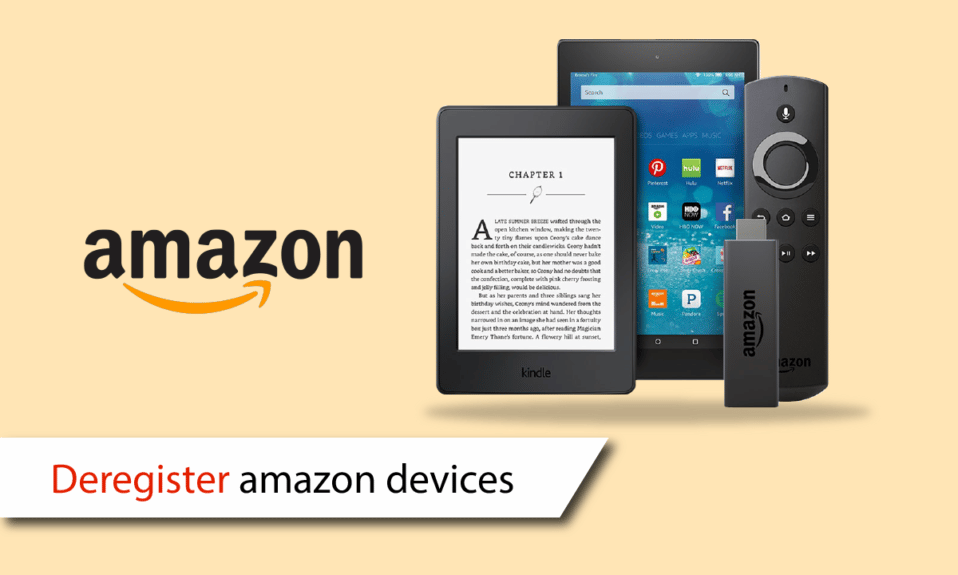
Hepimiz önde gelen bir çevrimiçi e-ticaret mağazası olarak Amazon'a aşinayız. Ancak Amazon ayrıca bulut bilgi işlem, dijital akış ve yapay zeka hizmetleri de sağlar. Amazon'un popülaritesi, web sitesindeki trafikten görülebilir. 2016'nın başında Amazon'un ABD web sitesinde ayda 130 milyondan fazla ziyaretçisi vardı. Aynı zamanda harika bir satıcı ve alıcı ağına sahiptir, bu da Amazon'un oldukça etkili bir şirket olmasının sonucudur. Bu cihazlardan herhangi birinin kullanıcısıysanız ve Amazon'da kayıtlı cihazınızı nasıl değiştireceğinizi merak ediyorsanız, hiçbir yere gitmeyin. Size, Amazon hesabınızdan Amazon kaydını silme cihazı hakkında bilgi verecek ve Amazon hesabınızdan birisinin oturumunu kapatacak yararlı bir kılavuz getiriyoruz. Ayrıca, birisinin Amazon cihazının kaydını silmede neden başarısız olduğunu da öğreneceksiniz.
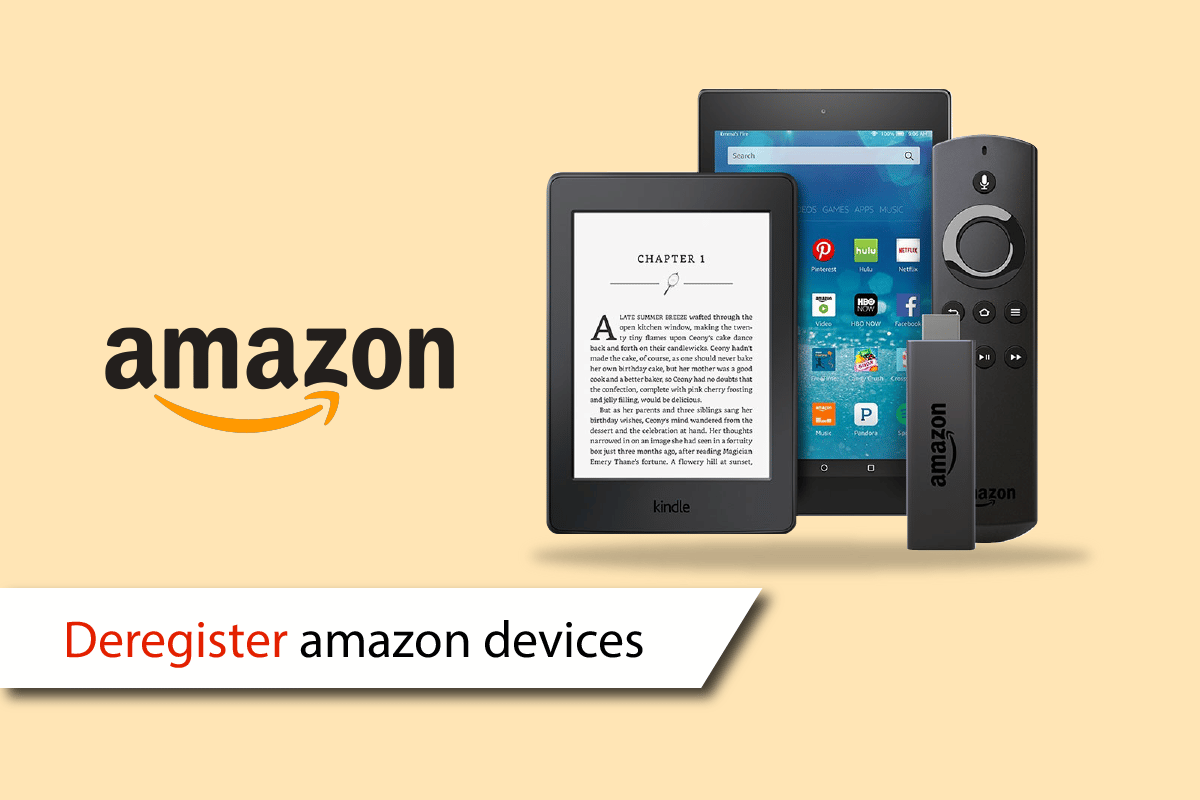
İçindekiler
- Amazon Cihazının Kaydı Nasıl Silinir?
- Telefonunuzda 2 Amazon Hesabı Olabilir mi?
- Amazon Hesabınıza Hangi Cihazların Giriş Yaptığını Nasıl Görebilirsiniz?
- Amazon'da Kayıtlı Cihazınızı Nasıl Değiştirirsiniz?
- Kayıt Silme Ne Demektir?
- Birini Amazon Hesabınızdan Nasıl Çıkarırsınız?
- Bir Cihazı Amazon Hesabınızdan Nasıl Kaldırırsınız?
- Hesabınızdan Birden Fazla Amazon Cihazını Silebilir misiniz?
- Amazon'da Bir Cihazın Kaydı Nasıl Silinir?
- Amazon'da Bir Cihazın Kaydını Sildiğinizde Ne Olur?
- Amazon Cihazının Kaydını Silme Neden Başarısız Oldunuz?
- Amazon'da Bir Cihazın Kaydını Silerseniz Yeniden Kaydedebilir Misiniz?
Amazon Cihazının Kaydı Nasıl Silinir?
Daha iyi anlamak için resimlerden yararlanarak Amazon cihazlarının kaydını nasıl sileceğinizi gösteren adımları ayrıntılı bir şekilde öğrenmek için bu makaleyi sonuna kadar okuyun.
Telefonunuzda 2 Amazon Hesabınız Olabilir mi?
Evet , mobil uygulamanıza veya web sitenize 10 adede kadar Amazon hesabı ekleyebilirsiniz . Daha fazla hesap eklemek için Değiştir özelliğini kullanmalısınız. Hesap Değiştirme, tek bir tarayıcıda veya mobil uygulamada birkaç Amazon hesabı eklemenize ve bunlar arasında geçiş yapmanıza olanak tanır.
Amazon Hesabınıza Hangi Cihazların Giriş Yaptığını Nasıl Görebilirsiniz?
Amazon hesabınıza hangi cihazların giriş yaptığını görmek için aşağıda verilen adımları izleyin:
Seçenek I: Amazon Web Sitesinde
1. Amazon web sitesini ziyaret edin.
2. Arama çubuğunun sağ tarafında bulunan Hesaplar ve Listeler'e tıklayın.
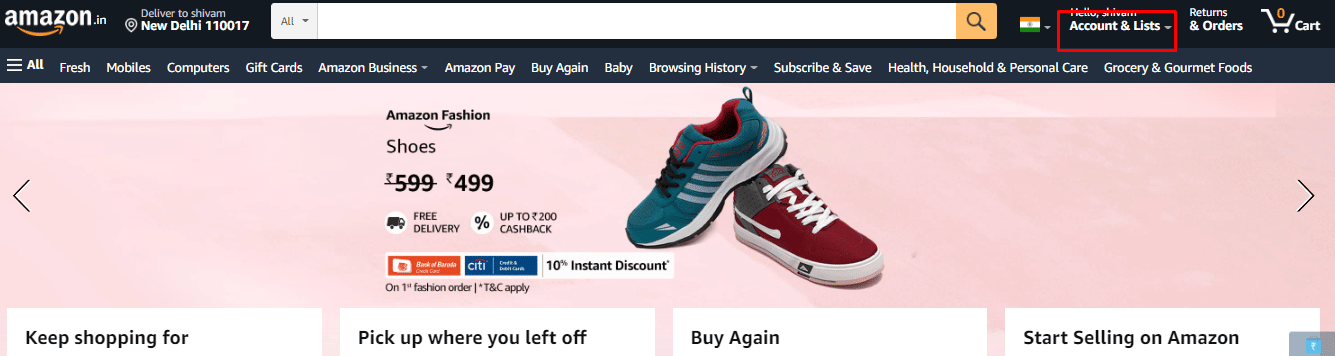
3. Açılır menüden İçeriğinizi ve Cihazlarınızı Yönetin seçeneğini belirleyin.
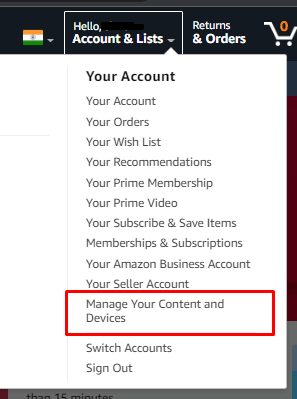
4. Şimdi, Amazon hesabınıza giriş yapmış tüm cihazları görmek için Cihazlar sekmesi > Amazon'a geçin.

Seçenek II: Amazon Uygulamasında
Not : Yanlış cihazı silerseniz, o cihazı kaydetmek için tekrar oturum açmanız gerekecektir.
1. Telefonunuzda Amazon uygulamasını açın.
2. Ardından, alt çubuktan profil sekmesine dokunun.
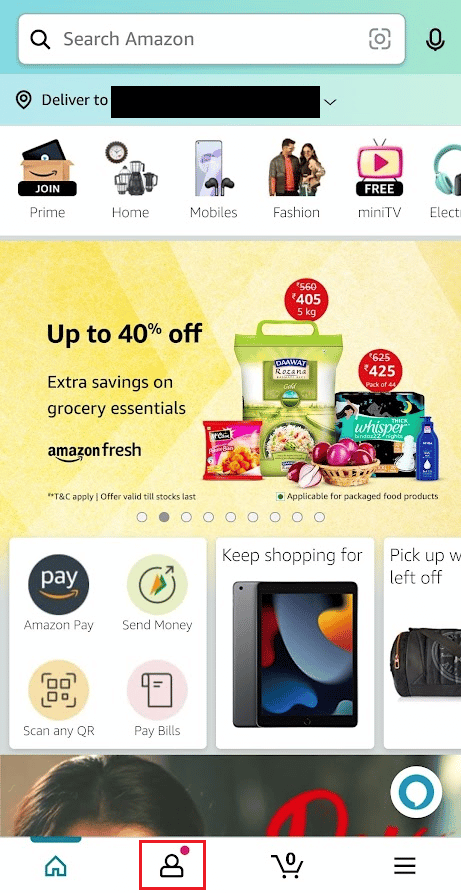
3. Hesabınıza dokunun.
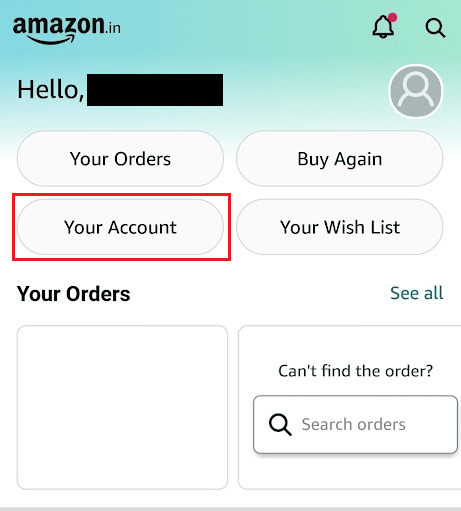
4. İçerik ve cihazlar üzerine dokunun.
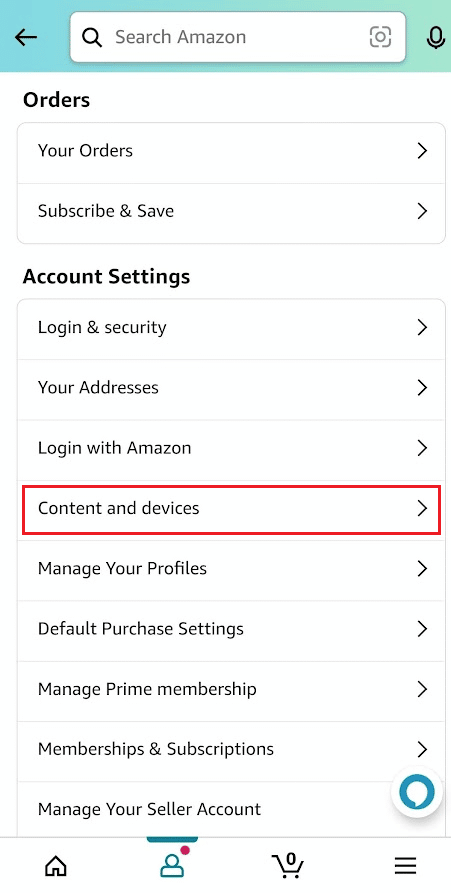
5. Aşağıda gösterildiği gibi üst çubuktan Cihazlar sekmesine dokunun.
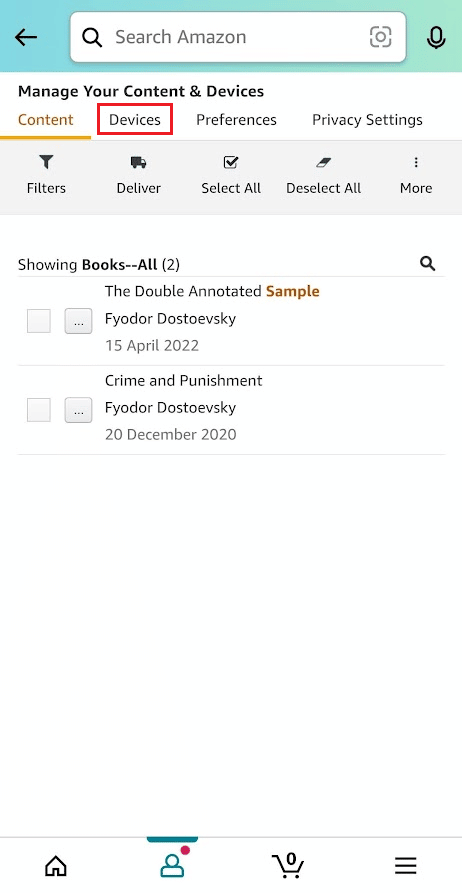
6. Kayıtlı tüm cihazları görmek için listeden Amazon'a dokunun.
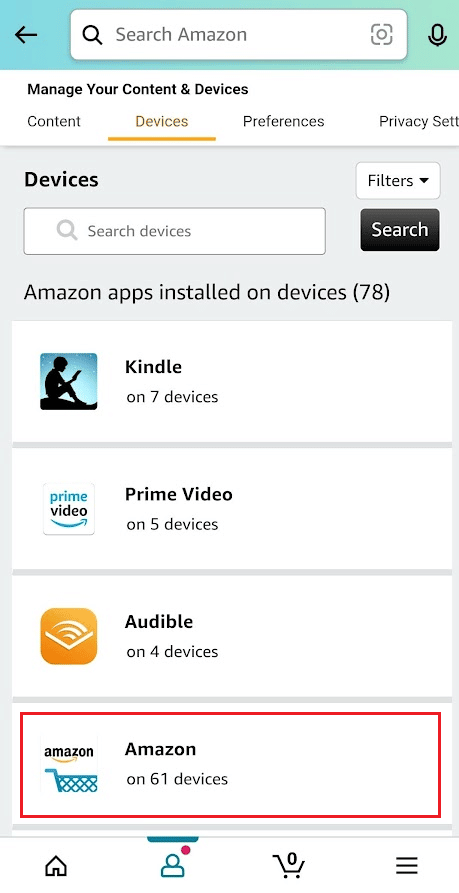
Amazon kaydını silme cihazının nasıl çalıştığını öğrenmek için okumaya devam edin.
Ayrıca Okuyun : Neden Cihazı Alexa Uygulamasından Kaldıramıyorum?
Amazon'da Kayıtlı Cihazınızı Nasıl Değiştirirsiniz?
Amazon'da kayıtlı cihazınızı değiştirmek için Amazon mobil uygulamanızdaki İçerik ve cihazlar bölümündeki düzenleme seçeneğini kullanmanız gerekir. Amazon'da kayıtlı cihaz adınızı düzenleme adımları şunlardır:
1. Amazon web sitesine gidin ve sağ üst köşedeki Hesaplar ve Listeler seçeneğine tıklayın.
2. İçeriğinizi ve Cihazlarınızı Yönetin seçeneğine tıklayın.
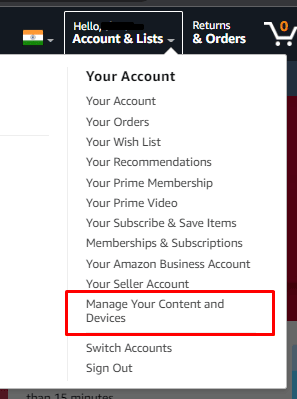

3. Cihazlar sekmesi > Amazon'a tıklayın.
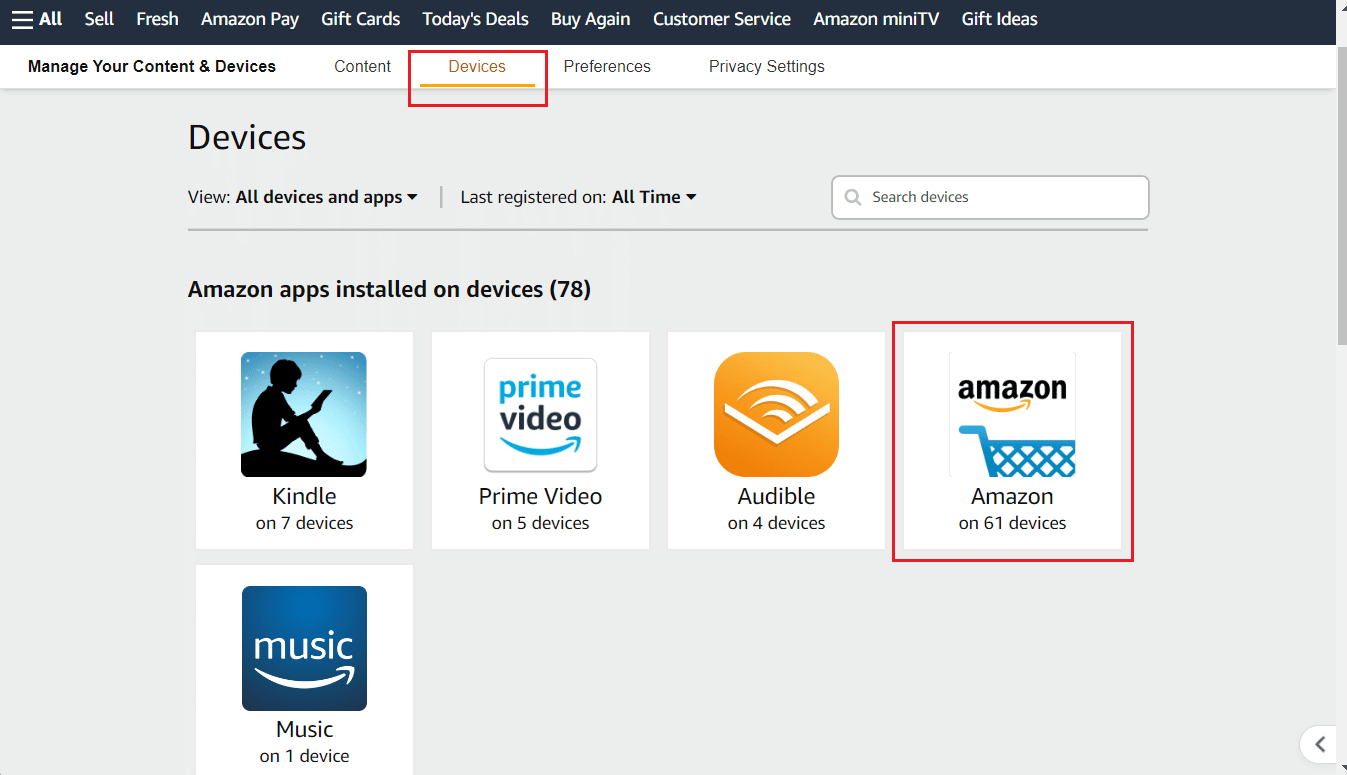
4. İstediğiniz cihazdan Düzenle seçeneğine tıklayın.
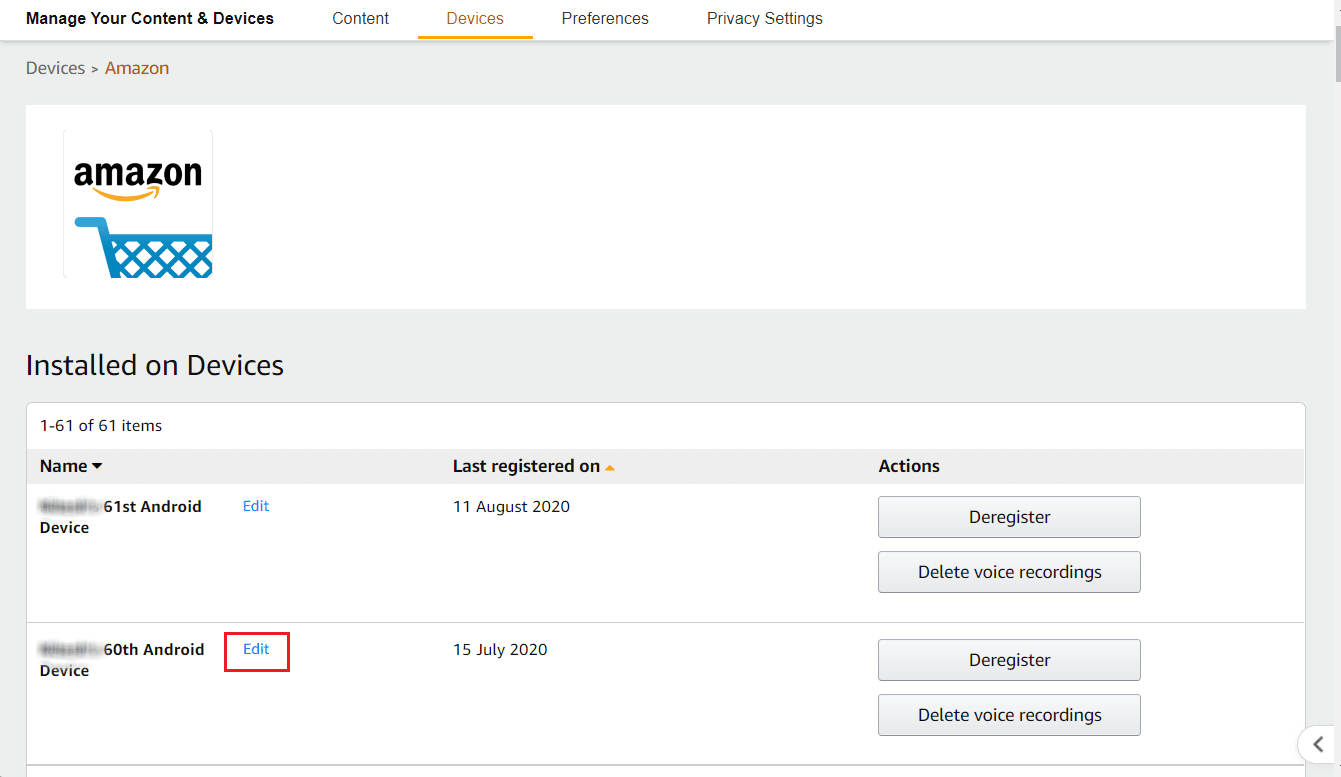
5. Adı değiştirmek istediğiniz istediğiniz adı girin ve Kaydet'e tıklayın .
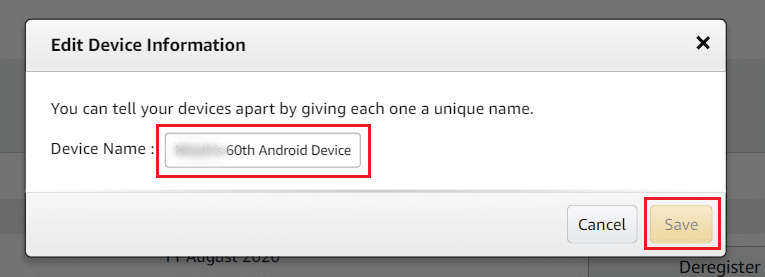
Kayıt Silme Ne Demektir?
Amazon cihazlarının da benzersiz bir kimliği vardır ve bunlar da Amazon hesabınıza bağlıdır ve kişisel verilerinizi depolayabilir. Cihazların Amazon hesabı kaydını iptal ederseniz, adınız, oturum açma bilgileriniz, parolanız ve diğer kişisel ayarlarınız o cihazdan tamamen silinir . Ek olarak gadget, çevrimiçi Amazon hesabınızın cihaz listesinden kaldırılır. Bir cihazın kaydı silindikten sonra, cihazın hafızası ve listelenmiş olduğu bağlantılı internet hesapları mümkün olduğunca orijinal durumlarına geri yüklenir.
Birini Amazon Hesabınızdan Nasıl Çıkarırsınız?
Mevcut veya eski Amazon hesabınızdan birinin veya kendinizin oturumunu kapatmak istiyorsanız, sonraki adımları izleyin.
Not : Yanlış cihazı silerseniz, o cihazı kaydetmek için tekrar oturum açmanız gerekecektir.
1. Amazon uygulamasını başlatın ve alt çubuktan Profil sekmesine dokunun.
2. Hesabınız > İçerik ve cihazlar üzerine dokunun.
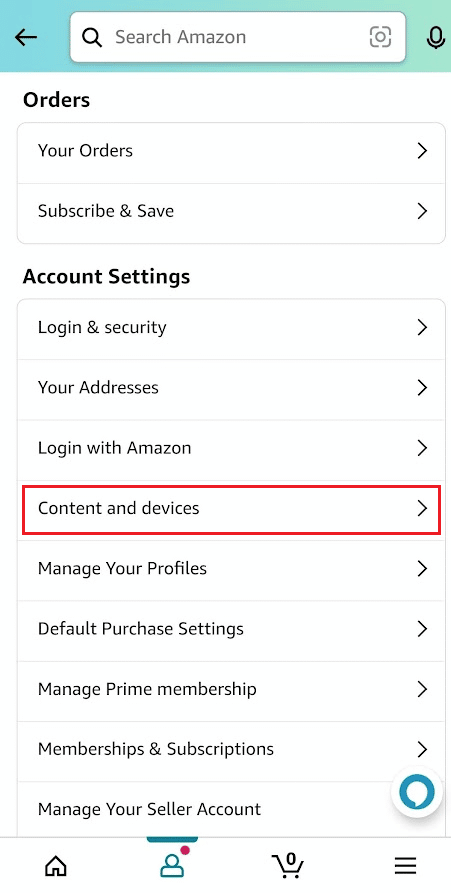
3. Üst çubuktan Cihazlar sekmesine dokunun.
4. Kayıtlı tüm cihazları görmek için listeden Amazon'a dokunun.
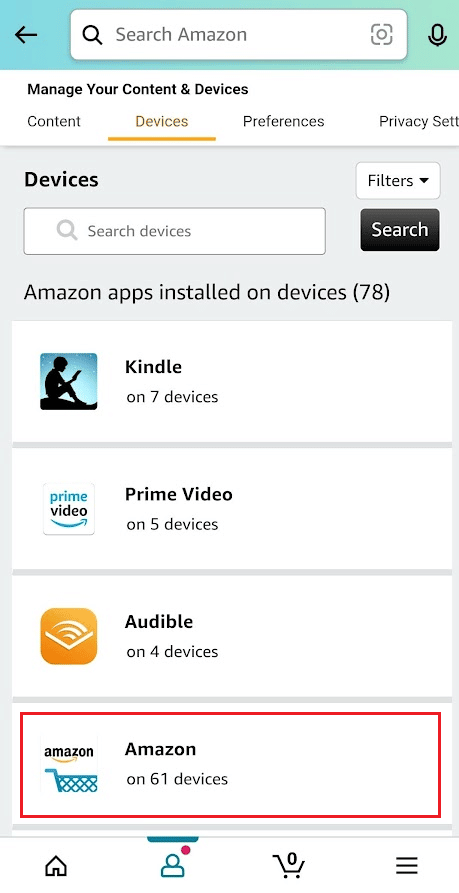
5. Sahip olduğunuz her uygulama veya cihazdan silmek için Kaydı Sil üzerine dokunun.
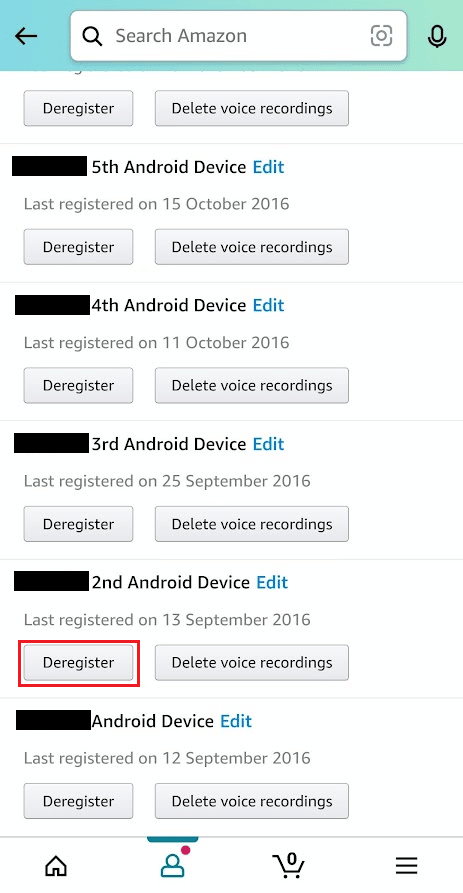
6. Ardından gelen açılır pencereden Kaydı Sil üzerine dokunun.
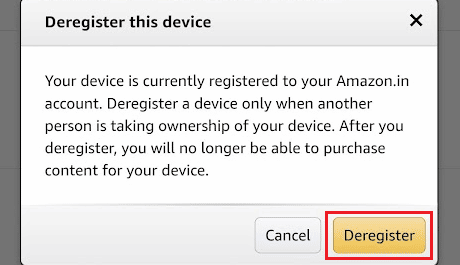
Ayrıca Okuyun : Amazon Hediye Kartı Nasıl Kaldırılır
Bir Cihazı Amazon Hesabınızdan Nasıl Kaldırırsınız?
Yukarıda belirtilen adımlar yardımıyla Amazon hesabınızdan herhangi bir cihazınızın kaydını silebilirsiniz.
Hesabınızdan Birden Fazla Amazon Cihazını Silebilir misiniz?
Evet , birden fazla Amazon cihazını hesabınızdan silebilirsiniz. Hesabınızdan birden fazla Amazon cihazını silmek isterseniz, bunu Amazon hesabınızın İçeriğinizi ve Cihazlarınızı Yönetin bölümünden yapmanız gerekir. Ancak, Amazon'da aynı anda birden fazla Amazon cihazını silme seçeneği olmadığından, her seferinde bir cihazı silebilirsiniz.
Amazon'da Bir Cihazın Kaydı Nasıl Silinir?
1. Amazon web sitesine gidin.
2. Hesaplar ve Listeler > İçeriğinizi ve Cihazlarınızı Yönetin > Cihazlar sekmesine tıklayın.
3. Şimdi, istediğiniz cihazın yanındaki Kaydı Sil'e tıklayın.
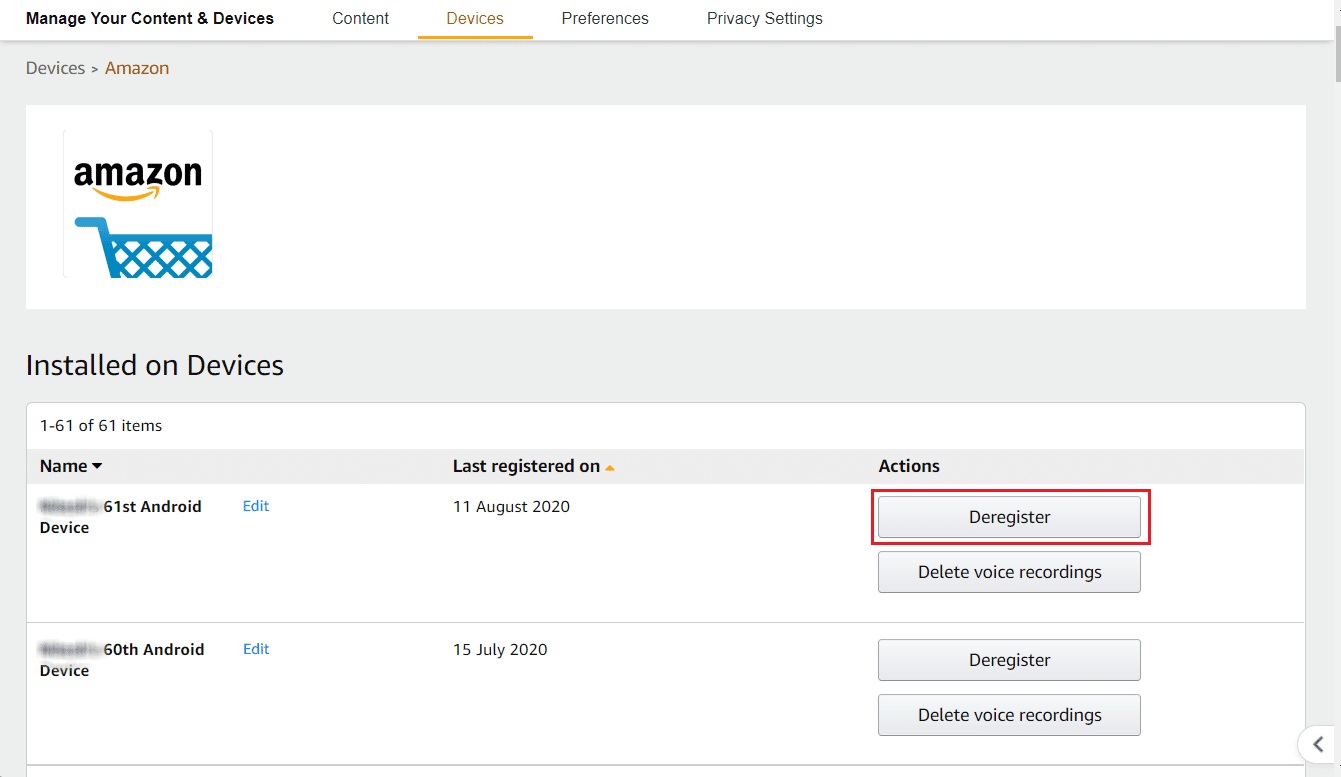
4. Açılır mesajdan Kaydı Sil'e tıklayın.
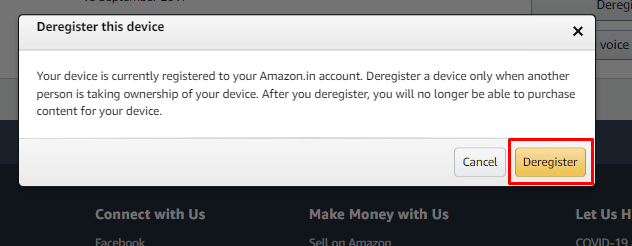
Amazon'da Bir Cihazın Kaydını Sildiğinizde Ne Olur?
Cihazların Amazon hesabı kaydını iptal ederseniz, adınız, oturum açma bilgileriniz, parolanız ve diğer kişisel ayarlarınız söz konusu cihazdan tamamen silinir . Bu cihazı kaydettirmek için Amazon kimlik bilgilerinizle tekrar oturum açmanız gerekecek.
Amazon Cihazının Kaydını Silme Neden Başarısız Oldunuz?
Bazen internet bağlantısı sorunları nedeniyle, cihazın Amazon'daki kaydını silemezsiniz. Ayrıca, Amazon uygulaması güncellenmeyebilir .
Amazon'da Bir Cihazın Kaydını Silerseniz Yeniden Kaydedebilir Misiniz?
Evet , Amazon bir cihazın kaydını silmenizin ardından Amazon hesabınıza kaydedilebilir. Amazon oturum açma kimliğinizi ve parolanızı kullanarak bir Amazon cihazını kaydettirmeniz gerekir.
Önerilen :
- AirPods Bağlı Ancak Telefondan Gelen Ses Nasıl Onarılır
- Tüm Outlook 365'i Yanıtlamayı Devre Dışı Bırakma
- Amazon'da E-posta Nasıl Değiştirilir
- Firestick'inizin Kaydını Silerseniz Ne Olur?
Umarız Amazon cihazının kaydını nasıl sileceğinizi öğrenmişsinizdir. Aşağıdaki yorum bölümünden bize soru ve önerilerinizi iletmekten çekinmeyin. Ayrıca, bundan sonra ne hakkında öğrenmek istediğinizi bize bildirin.
